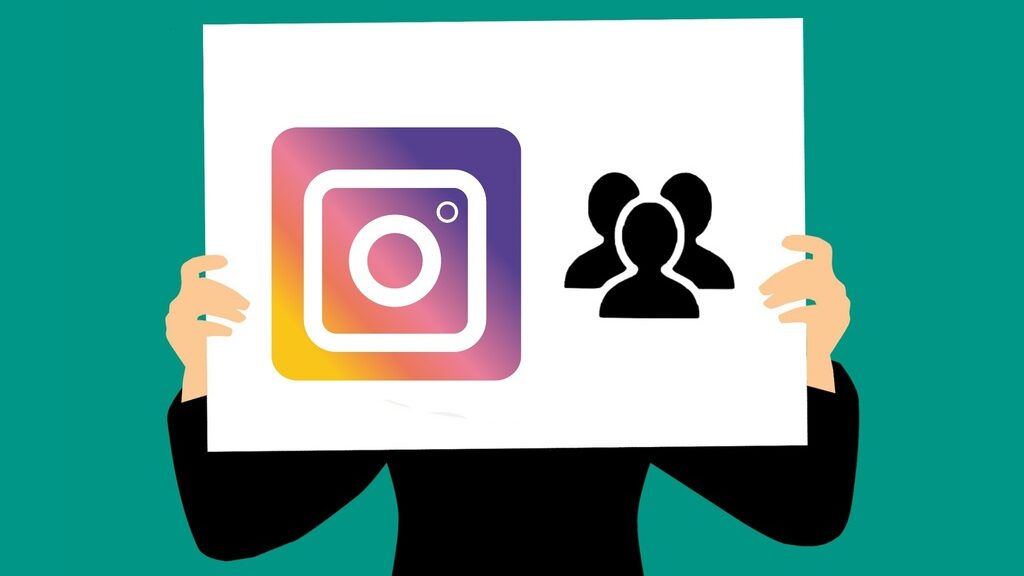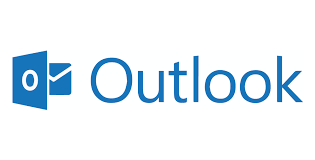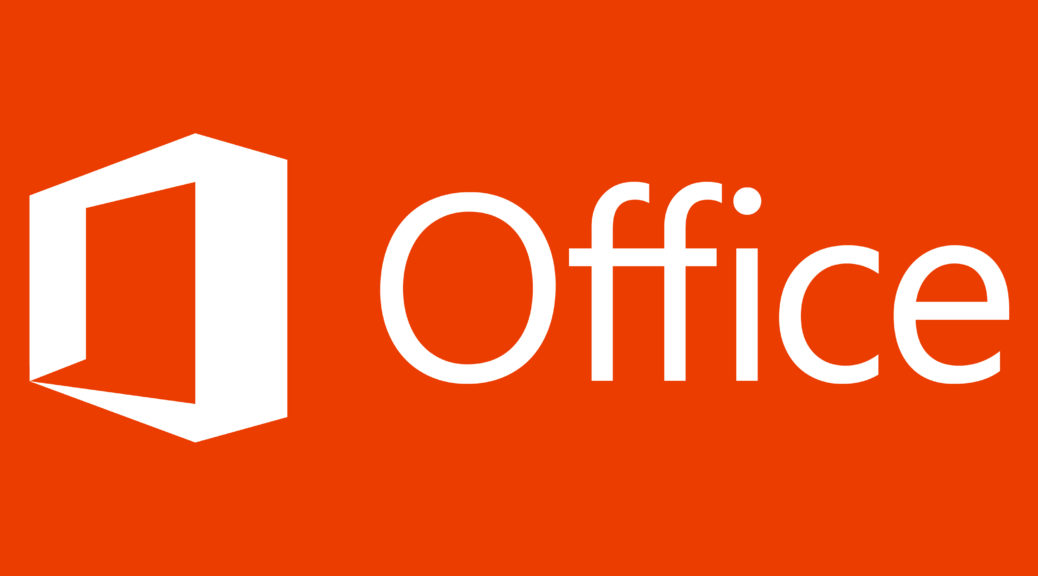Les fondamentaux du numérique et de la sécurité avec PIX
Formation Les fondamentaux du numérique et de la sécurité avec PIX à Clermont-Ferrand, Auvergne.
Objectifs
- Sécuriser la communication et ses données personnelles
- Prévenir et limiter les risques générés par le numérique sur la santé, le bien- être et l’environnement
- Résoudre des problèmes techniques pour garantir le bon fonctionnement d’un environnement informatique et enrichir son environnement numérique
- Mener une recherche efficace et veiller à la véracité de l’information obtenue
- Gérer des données
- Connaitre les notions de base pour sécuriser son utilisation numérique
- Connaitre son environnement numérique et l’utilisation de celui-ci
- Interagir avec différent type de communication
Participants
Toute personne désirant découvrir les bases du numérique et maitriser les bases de la sécurité.
Prérequis
Aucun
Moyens pédagogiques
Un ordinateur et un support de cours
Validation des acquis
Exercices de mise en application tout au long de la formation. Evaluation en fin de stage.
Programme
sécuriser l’environnement numériques
- Comportement de prudence
- Sécurité des équipements
- Sécurité d’un site web
protéger les données personnelles et la vie privee
- Gérer ses données personnelles
- Collecte des données personnelles et le droit
- Traces numériques
protéger a sante, le bien-être et l’environnement
- Préserver la santé physique et psychique
- Protéger l’environnement
résoudre des problèmes techniques
- Problème des périphériques
- Problème de connexion internet et d’authentification
- Système et logiciels
mener une recherche et une veille d’information
- Évaluer l’information et sa pertinence – détecter les Fakenews
- Utiliser correctement un moteur de recherche
gérer les données
- Caractériser les fichiers
- Stocker, organiser et retrouver
- Sauvegarder ses données
construire un environnement numérique
- Système d’exploitation
- Matériel
- Réseau
interagir
- Type de communication